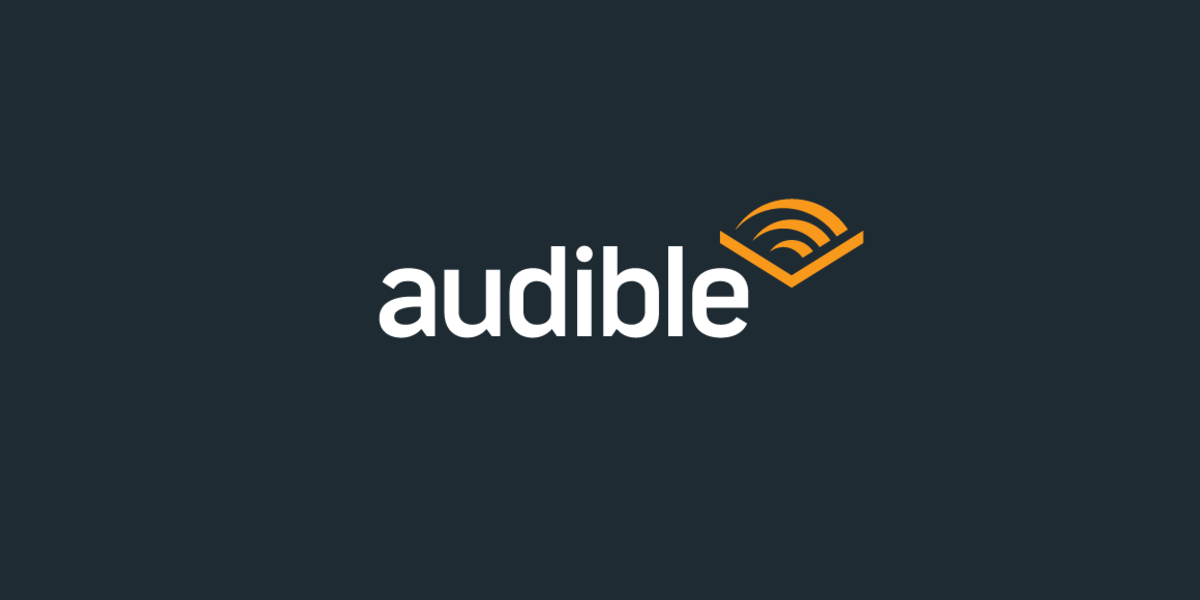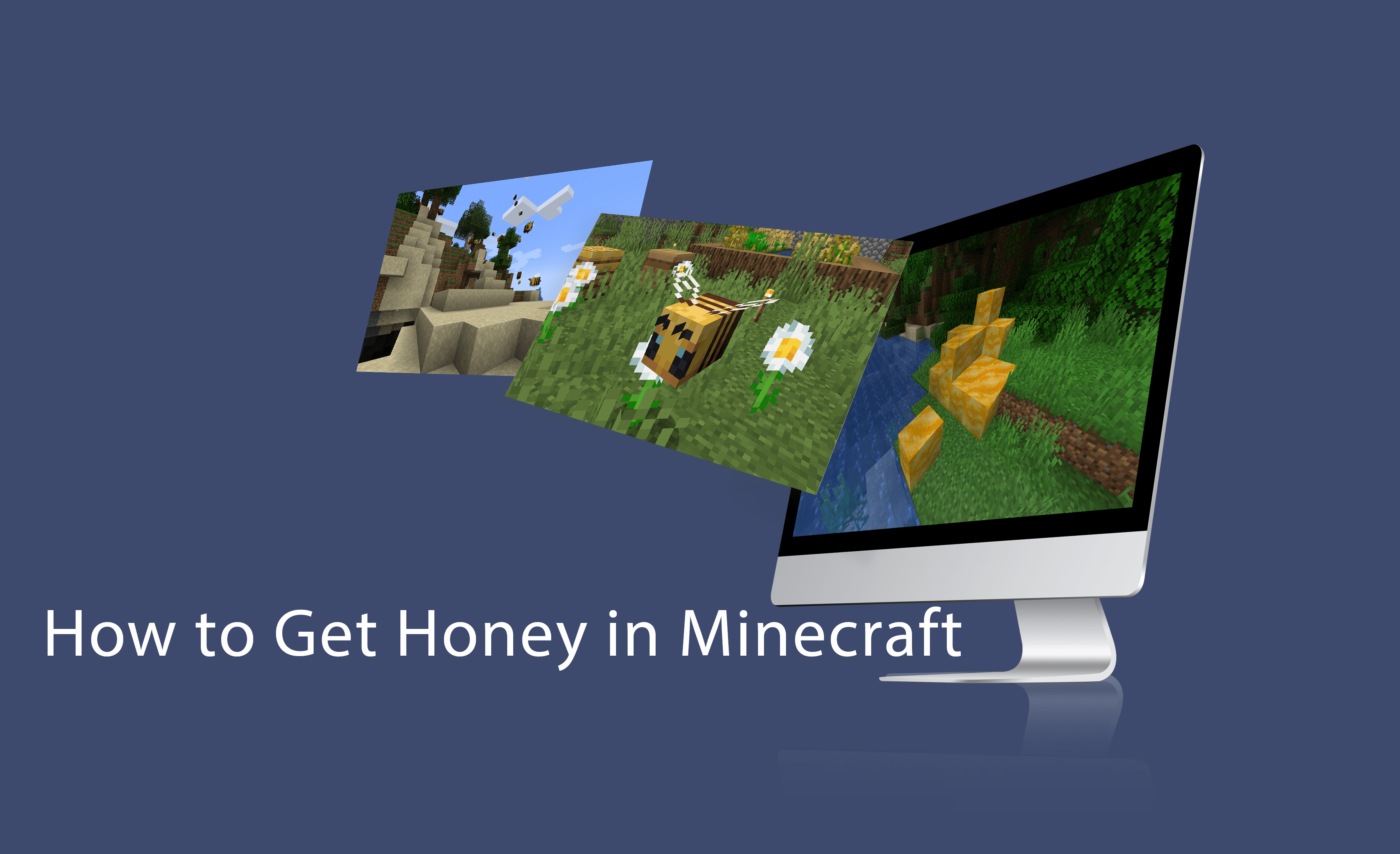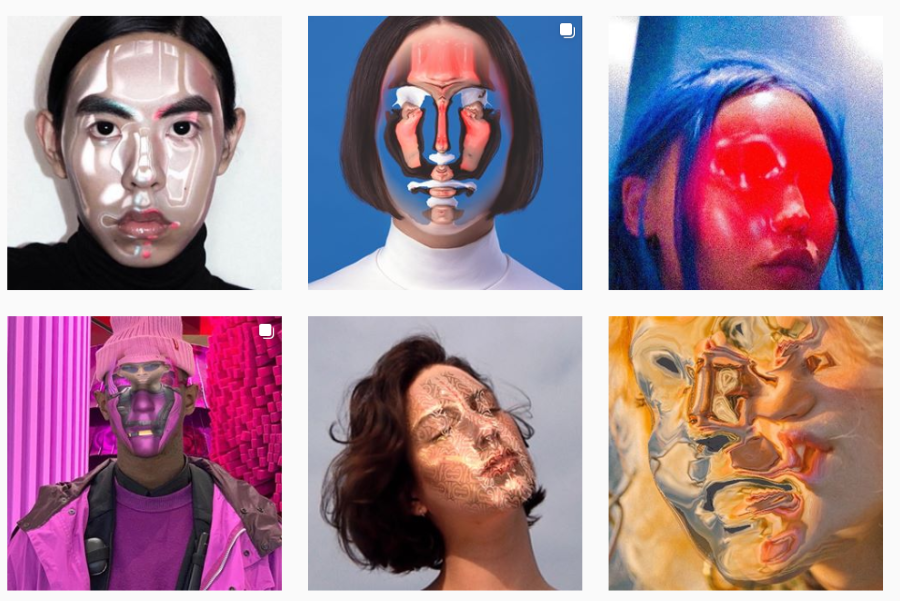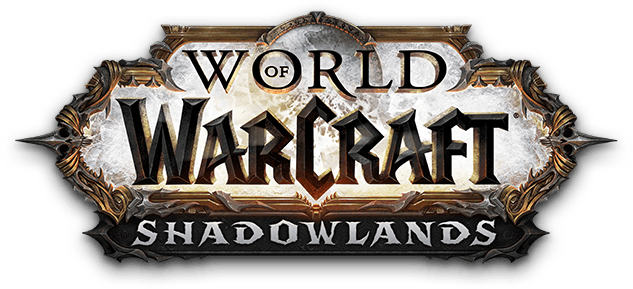Facebook Live - отличный инструмент, который позволяет без особых усилий транслировать ваши видео в прямом эфире. Им пользуются все, от отдельных пользователей до страниц крупных корпораций. Люди используют его для развлечения, маркетинга и повышения осведомленности.

Но можете ли вы транслировать Facebook Live в частном порядке для ограниченной группы людей? Некоторые события могут быть недоступны для всего Facebook, но вы все равно можете захотеть транслировать их для выбранной группы людей.
Можете ли вы сделать Facebook Live наедине?
Короткий ответ: да. Вы можете не только транслировать свою прямую трансляцию в Facebook только своим друзьям из Facebook, но вы даже можете исключить некоторых из этих друзей из своей трансляции. Вы также можете выйти в прямом эфире на Facebook с группами, участником или администратором которых вы являетесь.
Так что да, трансляция Facebook Live для избранной группы людей - это вариант, и при этом очень полезный. Вместо того, чтобы рассказывать друзьям о чем-то, связанном с хобби, вы можете сделать это в группе по интересам. Таким образом вы получите гораздо больше внимания и больше вовлеченности. Если вас не интересуют числа, вы можете сосредоточиться на забавном аспекте этого опыта.

Как вести приватную жизнь в Facebook?
В общем, есть два основных способа сделать Facebook Live. С помощью устройства Android / iOS и браузера. Первый гораздо более универсален и широко используется, а второй гораздо более организован. Оба работают одинаково. Вот как начать прямую трансляцию на Facebook для избранной группы людей.
Мобильный
Это так же просто, как открыть мобильное приложение Facebook. По сути, Facebook рассматривает живую сессию как публикацию. Так что Жить опция должна быть прямо под "Что у тебя на уме?" на Дом страница. Если вы его не видите, нажмите Что у тебя на уме? Это должно показать вам список всех типов сообщений, которые вы можете делать на Facebook. Живое видео должен быть одним из них. Коснитесь его.

Передняя камера вашего телефона / планшета должна включиться. Не волнуйтесь, вы еще не транслируете поток с фронтальной камеры на весь мир. Однако по умолчанию Общественные выбран в качестве вашей аудитории. Это означает, что практически любой сможет увидеть вашу ленту, как только вы начнете жить. Итак, перед нажатием Начать живое видео, перейдите в верхний левый угол экрана. Вот увидишь Кому: Public Post. Нажмите здесь, и откроется меню. Отсюда вы сможете выбрать, кому вы хотите транслировать.
Браузер
Трансляция с использованием вашего браузера аналогична. Перейдите в предпочитаемый браузер и перейдите на Facebook.com. После входа в систему вы увидите «Что у тебя на уме, [ваше имя]?" в верхней части страницы.
Вы также увидите несколько вариантов под этим, например Фото / видео, Отметить друзей, и так далее. Щелкните значок с тремя точками слева. Должен появиться список других вариантов. Чтобы начать настройку трансляции, нажмите Живое видео. Если вы используете ноутбук, экран с камерой или веб-камеру, вы сможете увидеть себя. Опять же, не волнуйтесь, трансляция не начнется, пока вы не решите ее запустить.
В левой части экрана вы увидите Поделиться на своей временной шкале а также Общественные. Здесь вы сможете выбрать параметры конфиденциальности трансляции.
Выбор аудитории
Независимо от того, используете ли вы мобильное устройство / планшет или компьютер, вы можете выбрать свою аудиторию. Однако в некоторых отношениях методы настройки немного отличаются.
Вы можете выбрать, будете ли вы транслировать для всех, для всех своих друзей, для некоторых друзей или только для себя. Вы также можете выбрать трансляцию для групп, участником или администратором которых вы являетесь, или для страниц, на которых вы работаете.
Трансляция для друзей
Когда дело доходит до выбора друзей, которые могут видеть вашу трансляцию в Facebook Live, во всех отношениях все примерно одинаково. На телефоне, как только вы выбрали Кому: Public Post, вам предоставляется выбор: транслировать в общий доступ, весь список друзей, всех друзей, кроме выбранных вами, конкретным друзьям или только себе. Выбирать Общественные в левой части экрана прямой трансляции Facebook, чтобы перейти к этому списку.
Трансляция для группы
Однако здесь вещи немного расходятся, в зависимости от платформы, которую вы используете. Если вы хотите вести прямую трансляцию для группы, участником или администратором которой вы являетесь на своем телефоне, вы воспользуетесь тем же Кому: Public Post вариант, упомянутый выше. Для этого в браузере выберите Поделиться на своей шкале времени а затем щелкните Поделиться в группе. На следующем экране используйте раскрывающееся меню под Поделиться в группе выбрать группу.
Трансляция на вашу страницу
Теперь, когда дело доходит до трансляции на управляемую вами страницу, все зависит от платформы, которую вы используете. В браузере выберите Поделиться на странице, которой вы управляете после нажатия Поделиться на своей временной шкале. Затем выберите одну из страниц, которыми вы управляете.
Однако в Facebook для мобильных устройств нет опции трансляции страниц, потому что вы не можете управлять своими страницами через приложение Facebook. Вместо этого вам придется использовать приложение Facebook Page. К счастью, опция Facebook Live на странице Facebook работает почти так же, как и в обычном приложении Facebook.
Вещание для избранной группы людей
Использовать Facebook Live легко во всех отношениях. Вы можете столкнуться с небольшими неудобствами на телефоне из-за отсутствия возможности трансляции на ваши страницы. Если вы когда-либо использовали страницу Facebook или Facebook для мобильных устройств, это не должно быть проблемой. Итак, да, вы можете транслировать Facebook Live как в частном порядке, так и для избранной группы людей.
Удалось ли вам транслировать Facebook Live для группы людей, которую вы хотели? Какой тип прямой трансляции на Facebook вы используете и предпочитаете? Присоединяйтесь к обсуждению в разделе комментариев ниже и не воздерживайтесь от вопросов или добавления нескольких советов.